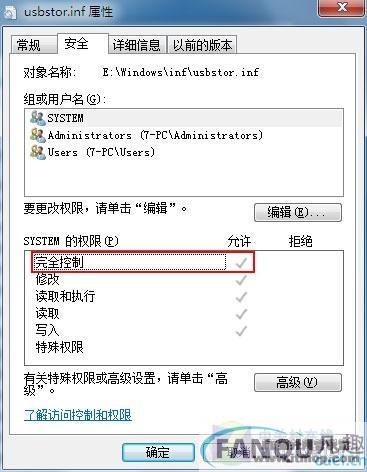ultraiso制作u盘启动盘教程详解
-
 2024-07-25 05:22:40
2024-07-25 05:22:40 - 来源:互联网
-
 在手机上看
在手机上看
扫一扫立即进入手机端
很多润讯思手游网友友向小编咨询:如何制作u盘启动盘呢。
其实,使用ultraiso就可以轻松搞定这个难题!
各位友友,且看小编为大家细细的分解来。
首先,友友的电脑上要安装UltraISO软碟通V9.3 ,还没有安装的友友赶紧下载先
下载地址:http://www.itmop.com/downinfo/7307.html
装好之后呢,再往下看。
一、首先进入UltraISO软件;

二、点击菜单【文件】-----打开.....
选择你的ISO路径,选定打开;
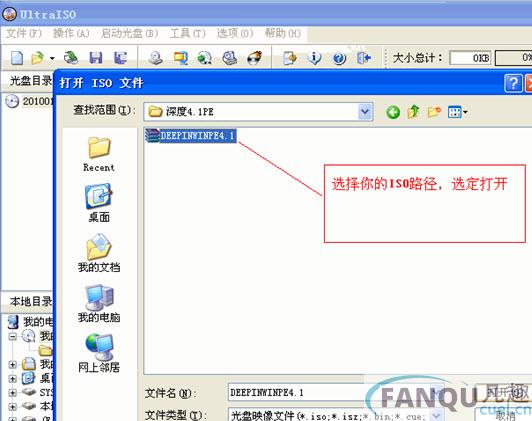
三、点击菜单【启动光盘】----写入硬盘映像
打开ISO后选择启动光盘,然后再选择写入硬盘映像;

四、选择硬盘驱动器(就是你的U盘盘符);
点击【格式化】,格式化一下U盘

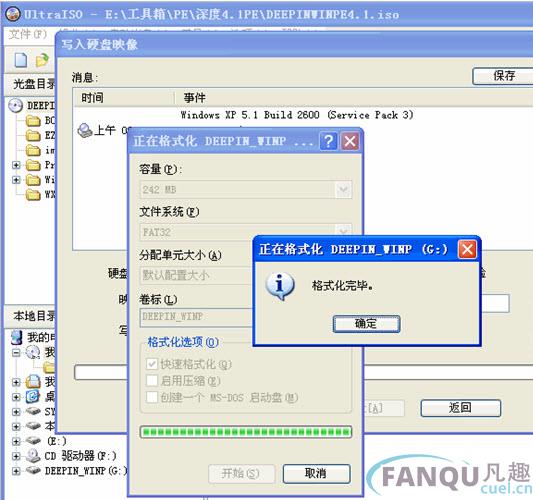
五、格式化完成后,选择【写入方式】,可选择:
USB-HDD/USB-ZIP/USB-HDD+/USB-ZIP+ (小编选的是HDD+,接着点击写入);
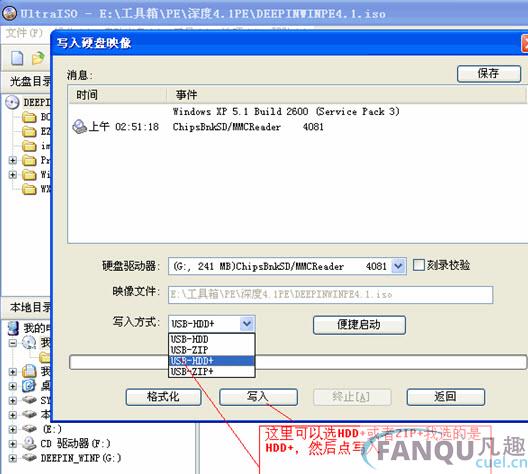
六、当程序提示刻录成功!的信息,就表示制作成功了(小编不由得长嘘了一口气)。

好了,整个教程就写到这里啦,友友你的启动盘做好了吗?